JWChat - Hilfe
- Einleitung
- Unterstützte Browser
- Deine Kontaktliste
- Onlinestatus-Indikator
- Jemanden zu Deiner Kontaktliste hinzufügen
- Anpassen (Deine Einstellungen)
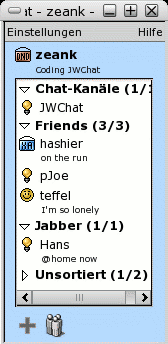 JWChat ist ein web-basierter Instant Messenger (IM) ähnlich wie der AOL Instant Messenger(AIM), MSN Messenger, Yahoo! Messenger oder ICQ. Das heißt, Du kannst damit Deine Kontakte verwalten und mit anderen Benutzern direkt chaten. Im Gegensatz zu anderen IMs kannst Du diesen benutzen ohne irgendeine Zusatzsoftware auf Deinem Rechner installieren zu müssen. Es reicht ein halbwegs moderner Web-Browser. Bitte beachte hierzu die Liste der unterstützen Browser weiter unten!
JWChat ist ein web-basierter Instant Messenger (IM) ähnlich wie der AOL Instant Messenger(AIM), MSN Messenger, Yahoo! Messenger oder ICQ. Das heißt, Du kannst damit Deine Kontakte verwalten und mit anderen Benutzern direkt chaten. Im Gegensatz zu anderen IMs kannst Du diesen benutzen ohne irgendeine Zusatzsoftware auf Deinem Rechner installieren zu müssen. Es reicht ein halbwegs moderner Web-Browser. Bitte beachte hierzu die Liste der unterstützen Browser weiter unten!
Deine Kontaktliste wird auf dem Web-Server gespeichert. Das bedeutet, Du hast Zugriff darauf von so gut wie jedem beliebigen Rechner aus, solange ein Internetanschluss vorhanden ist.
Unterstützte Browser und Betriebssysteme:
Windows XP/2000/ME/98/95:
- MS Internet Explorer ab Version 5.0
- Netscape Version 6 & 7
- Mozilla (stable) seit Version 1.0.2
Mac OS X:
- Mozilla (stable) seit Version 1.0.2
- Camino 0.7
- Safari since version 3
Linux:
- Mozilla et al since version 1.0.2
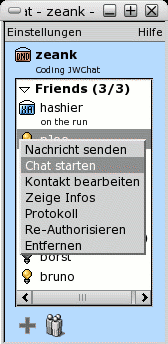 Die Kontakliste beherbergt Einträge für alle Benutzer, die Du hinzugefügt hast. Durch einen Rechtsklick auf einen Eintrag erhältst Du ein Kontextmenü wie es in der Abbildung links zu sehen ist:
Die Kontakliste beherbergt Einträge für alle Benutzer, die Du hinzugefügt hast. Durch einen Rechtsklick auf einen Eintrag erhältst Du ein Kontextmenü wie es in der Abbildung links zu sehen ist:
- Nachricht versenden: Öffnet einen Nachricht-Senden-Dialog
- Chat starten: Öffnet ein Chat-Fenster für diesen Kontakt.
- Kontakt bearbeiten: Öffnet den Bearbeituns-Dialog für diesen Benutzer. Dort kannst Du seinen Spitznamen und die Gruppenzugehörigkeiten ändern.
- Zeige Infos: Öffnet das Profil des Kontakts.
- Protokoll: Öffnet das Nachrichten-Protokoll für diesen Kontakt.
- Re-Authorisieren: Öffnet einen Authorisierungs-Dialog für diesen Kontakt
- Entfernen: Löscht diesen Benutzer vollständig aus Deiner Kontaktliste und widerruft Deine Authorisierung, so daß er Deinen Online-Status nicht mehr sehen kann.
Ein Links-Klick auf einen Eintrag öffnet den Nachricht-Senden-Dialog.
 - Online
- Online
 - Lust auf chatten
- Lust auf chatten
 - Abwesend
- Abwesend
 - Nicht verfügbar
- Nicht verfügbar
 - User doesn't want to be disturbed
- User doesn't want to be disturbed
 - Offline
- Offline
 - Unsichtbar
- Unsichtbar
 - Du bist nicht authorisiert
- Du bist nicht authorisiert
Ändere Deinen Online-Status indem Du einen Eintrag aus der Auswahlliste am unteren Ende Deiner Kontaktliste wählst. Für einige Stati kannst Du eine persönliche, ergänzende Status-Nachricht eingeben, die anderen zusätzlich angezeigt wird.
Klicke auf  um einen neuen Kontakt hinzuzufügen. Es erscheint eine Dialog-Box, in der Du die Kennung des Benutzers eingeben mußt. Ferner kannst Du in dem großen Eingabe-Feld noch eine Nachricht für ihn eingeben. (Hinweis: Gib "help" in die Eingabezeile ein und es wird automatisch ein Benutzer hinzugefügt, den Du immer kontaktieren kannst, wenn Du Fragen zu dem Systemhast.). Klicke auf "Senden" und der entsprechende Benutzer erhält eine Authorisationsanforderung (mit der eingetragenen Nachricht) von Dir. Betstätigt er diese, so kannst Du ab sofort seinen Online-Status sehen.
um einen neuen Kontakt hinzuzufügen. Es erscheint eine Dialog-Box, in der Du die Kennung des Benutzers eingeben mußt. Ferner kannst Du in dem großen Eingabe-Feld noch eine Nachricht für ihn eingeben. (Hinweis: Gib "help" in die Eingabezeile ein und es wird automatisch ein Benutzer hinzugefügt, den Du immer kontaktieren kannst, wenn Du Fragen zu dem Systemhast.). Klicke auf "Senden" und der entsprechende Benutzer erhält eine Authorisationsanforderung (mit der eingetragenen Nachricht) von Dir. Betstätigt er diese, so kannst Du ab sofort seinen Online-Status sehen.
Nachdem diese Authorisations-Anforderung geschickt wurde, wird der Kontakt automatisch zu Deiner Kontaktliste hinzugefügt und es erscheint ein Bearbeiten-Dialog für diesen Benutzer. Dort kannst Du ihm einen Spitznamen geben und ihn einer oder mehreren Kontakt-Gruppen hinzufügen.
Eine neue Benutzergruppe kannst Du anlegen, indem Du einen neuen Namen in der Box "Verfügbare Gruppen" angibst und auf ">" klickst. Um einen Benutzer aus einer Gruppe zu entfernen, klicke auf "<"! Eine Gruppe wird gelöscht, sobald kein Benutzer auf Deiner Kontaktliste mehr zu dieser Gruppe gehört.
Den Einstellungen-Dialog erreichst Du, indem Du auf  klickst. Folgendes läßt sich dort konfigurieren:
klickst. Folgendes läßt sich dort konfigurieren:
- Verberge Offline-Kontakte
Zeigt Benutzer die offline sind nicht auf Deiner Kontaktliste an
- Öffne Chats und Nachrichten automatisch
Ist diese Option gewählt, werden Nachrichten-, bzw. Chat-Dialoge automatisch geöffnet sobald eine Nachricht von einem anderen Benutzer bei Dir eintrifft.
- Auto-Popup falls abwesend
Ob Nachrichten auch dann automatisch geöffnet werden sollen, wenn Dein Status nicht auf "Verfügbar" steht
- Klangeffekte verwenden
Ist diese Option gewählt, werden Klänge abgespielt, sobald bestimmte Ereignisse- wie "Nachricht erhalten" oder "Ein Benutzer geht off-/online" - eintreten.
- Fenster in den Vordergrund bringen bei Nachrichteneingang
Trifft eine neue Nachricht ein, wird - bei gesetzter Option - das Hauptfenster bzw. das zugehörige Chat-Fenster automatisch in den Vordergrund gebracht.
- Zeige Zeitstempel in Einzelchat an
Zeigt in Chat-Fenstern einen Zeitstempel links neben den einzelnen Botschaften an
© 2003 Stefan Strigler
Last modified: Mon Dec 5 18:46:40 CET 2005
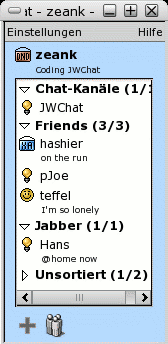 JWChat ist ein web-basierter Instant Messenger (IM) ähnlich wie der AOL Instant Messenger(AIM), MSN Messenger, Yahoo! Messenger oder ICQ. Das heißt, Du kannst damit Deine Kontakte verwalten und mit anderen Benutzern direkt chaten. Im Gegensatz zu anderen IMs kannst Du diesen benutzen ohne irgendeine Zusatzsoftware auf Deinem Rechner installieren zu müssen. Es reicht ein halbwegs moderner Web-Browser. Bitte beachte hierzu die Liste der unterstützen Browser weiter unten!
JWChat ist ein web-basierter Instant Messenger (IM) ähnlich wie der AOL Instant Messenger(AIM), MSN Messenger, Yahoo! Messenger oder ICQ. Das heißt, Du kannst damit Deine Kontakte verwalten und mit anderen Benutzern direkt chaten. Im Gegensatz zu anderen IMs kannst Du diesen benutzen ohne irgendeine Zusatzsoftware auf Deinem Rechner installieren zu müssen. Es reicht ein halbwegs moderner Web-Browser. Bitte beachte hierzu die Liste der unterstützen Browser weiter unten!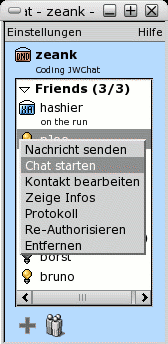 Die Kontakliste beherbergt Einträge für alle Benutzer, die Du hinzugefügt hast. Durch einen Rechtsklick auf einen Eintrag erhältst Du ein Kontextmenü wie es in der Abbildung links zu sehen ist:
Die Kontakliste beherbergt Einträge für alle Benutzer, die Du hinzugefügt hast. Durch einen Rechtsklick auf einen Eintrag erhältst Du ein Kontextmenü wie es in der Abbildung links zu sehen ist:
 - Online
- Online - Lust auf chatten
- Lust auf chatten - Abwesend
- Abwesend - Nicht verfügbar
- Nicht verfügbar - User doesn't want to be disturbed
- User doesn't want to be disturbed - Offline
- Offline - Unsichtbar
- Unsichtbar - Du bist nicht authorisiert
- Du bist nicht authorisiert